利用可选颜色为图片调色的原理技巧 PS基础教程
admin 人气:0
这里我们为大家介绍photoshop图片调色的相关技巧应用,PS基础教程:利用可选颜色为图片调色的原理技巧,"可选颜色"是Adobe Photoshop中的一条关于色彩调整的命令。但与色阶,色彩平衡和色相饱和度相比,就没有那么直观,所以大家常常遇到可选颜色时,并不是那么顺手,我也在网络上查了查关于可选颜色的教程,但基本上都是些以实例为主的,参数调好了,跟着一调,就OK了,但真正让自己调别的图的时候,又不知如何入手。或者效果不理想,干脆抛弃了这个很有用的调色工具! 我在这里就简单的给初学的朋友说说怎么调可选颜色好的,我们现在开始进入可选颜色的忽悠话题:如果真的想用好可选颜色,首先应该多了解一下色彩基础知识,否则还是一头雾水!

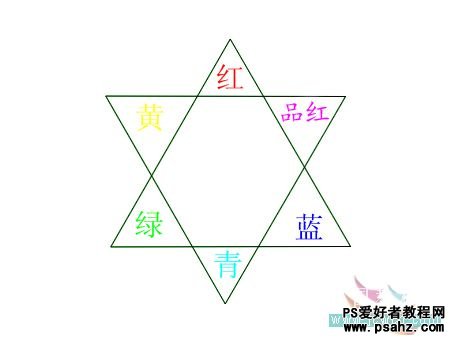
上面一张图是RGB三原色及其对应色的关系(有助于可选颜色的理解),接下来:我们在PS中画出如下图形(绿色和蓝色图层混合模式改为滤色):

这时候我们打开可选颜色调整对话框,首先调整红色:

看第一个调整色:青色! 青色代表什么呢?大家在RGB三原色及其对应色的关系中可以看出,青色是红色的对应色,如果我们把滑块向右拖动增加青色,红色是不是越来越黑了,那正是两个对应色混合,相互吸收的原理。拖动滑块向左减少青色,大家看到什么?是不是没有变化呀,因为在红色本色就不具有青色

看第二个调整色:洋红! 红色是由洋红和黄色混合产生,我们这个红色已经是100%的纯红色,所以向右增加洋红,不会改变红色,向左减少洋红,会使红色部分越来越偏黄,降到-100,就变成纯黄色了。

看第三个调整色:黄色! 红色是由洋红和黄色混合产生,我们这个红色已经是100%的纯红色,所以向右增加黄色,不会改变红色,向左减少黄色,会使红色部分越来越偏洋红,降到-100,就变成洋红了。

看第四个调整色:黑色! 这个比较简单,是调整红色的明度,左明右暗。
加载全部内容